
2022-08-24点击量:2807
excel中如何设置列宽和分页线?办公软件中,Excel是最常用到的软件,下面我们来看看excel中如何设置列宽和分页线吧。excel中如何设置列宽和分页线-excel如何设置列宽1、首先选中需要改变列宽的列,接着在选中需要改变列宽的列,点击鼠标右键,在弹出的菜单选项中,点击“列宽”选项。2、点击“列宽”选项后,这个时候会弹出“列宽”设置对话窗口。3、在打开的“列宽”对话框中,输入我们需要设置的列宽,如“15”,然后再点击“确定”按钮。4、点击确定之后就会看到我们设置我们行高30和列宽15后的效果。excel中如何设置列宽和分页线——增加excel分页线的方法1、打开excel文档,选中要编辑或打印的工作表。2、在功能区域“视图”选项卡上的“工作簿视图”组中,单击“分页预览”。3、然后会出现“欢迎使用分页预览”对话框,单击“确定”。如果不想在每次转到分页预览视图时都出现这个对话框,勾选“不再显示此对话框”复选框,然后单击“确定”。4、要插入水平分页符,点击要在其下方插入分页符的这一行。如果是要插入垂直分页符,点击在其右侧插入分页符的这一列即可。5、然后在“页面布局”选项卡上的“页面设置”组中,单击“分隔符”。...
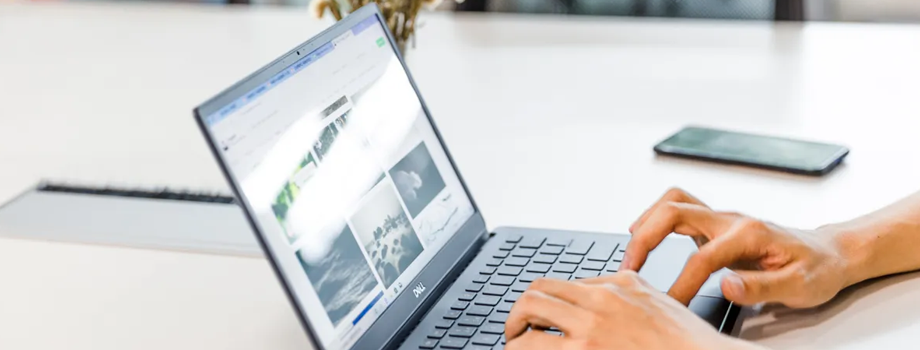
2022-08-17点击量:2738
ppt中输入文字上下标的方法是什么?现在办公软件常常会用在教学上,由于教学课件的特殊要求,有时候文字或者字幕需要添加上标或者下标,但是很多人不知道该怎么做,下面我们就来看看ppt中输入文字上下标的方法是什么吧。ppt中输入文字上下标的方法是什么:1、打开PPT2010的版本,界面就是这个样子的。2、我们就用这个来做简单的演示,把这个2放到上下标。3、首先要先选中这个2.4、然后在点击字体旁边的标记,打开文字设置框。5、然后就能看到上下标,以及偏移量,你可以设置里面的百分数,然后就能达到效果。6、上标做出来就是这个样子的,非常的明显。7、然后在选择下标已经偏移量,然后点击确定。8、下标就做出来了,非常的好用,大家灵活运用。...
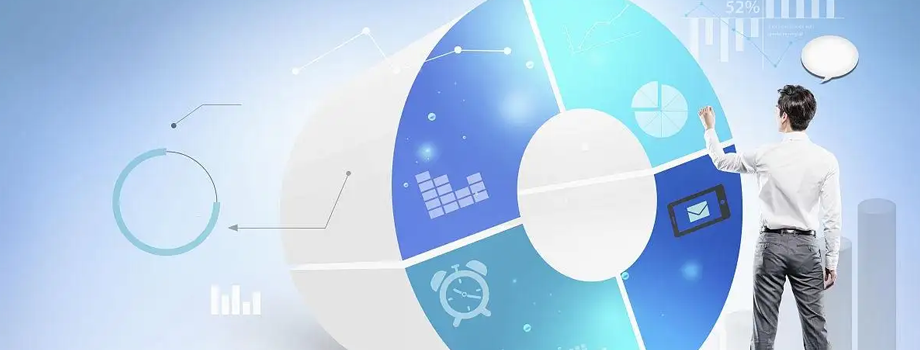
2022-08-17点击量:2704
怎么在ppt中输入分数?很多时候我们会用ppt在教学上,因为这样能更加直观看其中的内容。通常情况下,在PPT中是无法直接输入分数的,那怎么在ppt中输入分数呢?一起来看看吧。怎么在ppt中输入分数?1、点击“插入”,在出现的菜单中选择“公式”。2、在出现的“公式编辑器”中单击分数、根号按钮。3、在出现的下拉菜单中选择“分数”键。4、在分子、分母的位置上输入数学或算式。5、如果你想把这个分数用到其他地方,就这里选中分数,单击“编辑”,选择“剪切”或“复制”,再到想用的地方单击鼠标右键,选择“粘贴”就好了,如果在这个ppt中输入这个分数,这一步可省略。6、关闭“公式编辑器”。7、选中分数,会出现8个小方框,用鼠标拖动可改变大小和位置。...

2022-08-17点击量:2796
在ppt中怎么插入背景音乐?ppt是办公人士常用到的办公软件,在制作ppt的时候,难免会用到一些背景音乐来进行点缀,下面我们就来看看在ppt中怎么插入背景音乐吧。在ppt中怎么插入背景音乐:1、首先打开MicrosoftPowerPoint,点击【插入】。2、在插入选项卡内点击【声音】-》【文件中的声音】,插入准备好的声音文件,一般格式为MP3或WAV等。3、这时系统会弹出对话框询问“您希望在幻灯片播放时如何开始播放声音“单击“自动”以便显示幻灯片时播放声音?此时幻灯片上有一个“喇叭”图标出现。4、单击菜单栏的“动画选项”选择“自定义动画”。5、在右侧打开的选项卡上,右键单击插入的文件,小编插入的是“九张机”。6、在下拉菜单内选择“效果选项”。7、在打开的窗口内设置开始时间和停止时间我们设置的是全程背景音乐,所以在停止播放选项内的输入框内输入幻灯片的总数,单击“确定”。...

2022-08-17点击量:2895
如何用ppt制作图表?ppt经常用于教学、讲解等。在教学中,PPT涉及范围广,有时候需要在PPT中制作图表,这样才能更加生动、易懂。下面我们一起来看看如何用ppt制作图表吧。如何用ppt制作图表?1、首先,打开你要编辑图表的PPT,如图所示,我选择了一张空白的幻灯片来讲一下如何在PPT中运用图表以及编辑图表的内容。2、想要编辑图表首先要插入一张图表,在“插入”选项卡中的“插图”选项区中找到“图表”按钮,单击“图表”按钮,打开图表类型对话框。3、如图所示,这是打开的图表类型对话框。在对话框中你可以选择的图表类型有很多,你可以选择自己需要的,小编就选择了一张饼图,单击“确定”按钮即可。4、单击“确定”按钮后会出现一张EXcel表格,在这个EXcel表格中,你可以更改数据,改变饼图所代表的意义或是数值都是可以的,在EXcel表格中输入新的文字或者是数值就可以了。5、在插入图表后,小编接下来讲一下对图表中的字的类型要如何的修改。选中图表中你要更改的文字,如图所示,在“开始”选项卡中找到“字体”选项区。6、在“字体”选项区中你可以选择你喜欢的字体样式或者是字体的字号,更改字体样式还有字体号数后的幻灯片。...
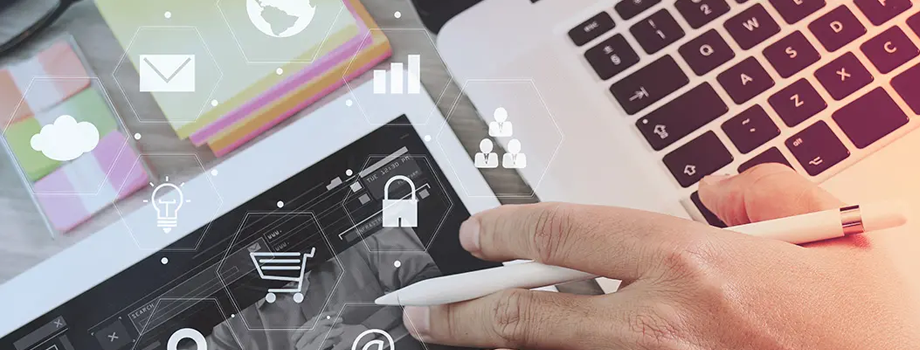
2022-08-10点击量:2951
如何让ppt数据图表动起来?为了增加ppt的说服力,我们经常在幻灯片中使用动态图表。下面我们就一起来看看如何让ppt数据图表动起来吧。如何让ppt数据图表动起来?步骤1:创建PowerPoint图表在PowerPoint中,创建一个新幻灯片,将内容布局设置为幻灯片布局任务窗格中的内容,然后切换到幻灯片设计任务窗格,为幻灯片选择适当的设计模板。然后单击幻灯片主体占位符中的insert图表按钮,以进入图表创建状态。在该状态中,可以直接用创建图表的数据填充数据表。做完之后,可以单击图表之外的任何地方以示图表创建。提示:在创建图表时,还可以从现有Excel表导入数据。具体方法是:选择“编辑-导入文件”命令,弹出“导入文件”对话框,选中数据文件后自动导入数据。步骤2:为图表设置一个序列动画选择图表设置动画,切换到“自定义动画”任务窗格,点击“添加效果”按钮,在弹出菜单中选择“输入>其他效果>渐变”命令。点击确定,然后点击自定义动画列表中渐变的下拉箭头,从下拉菜单中选择效果选项。在弹出的“渐变”对话框中选择diagramanimation选项卡,然后点击“组合列表”对话框右侧的下拉按钮。在弹出的下拉列表中选择“elementsinsequence”项。点击“确定”按钮预览动画效果。预览后,可以在“自定义动画”任务窗格中进一步设置动画速度等属性,以达到完美的效果。提示:复制粘贴(或插入对象)方法导入的图表在PPT中无法进行这种序列动画。如果要设置图表的序列动画,必须使用PPT中直接创建图表的方法进行制作。...
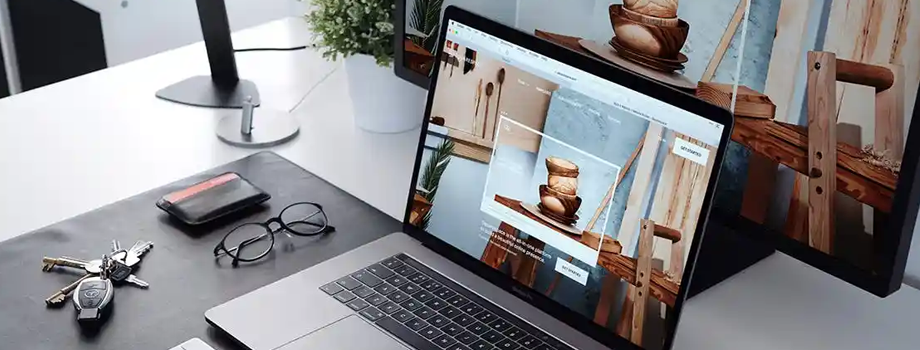
2022-08-10点击量:2707
ppt常用到的操作有什么?ppt是一款很多人在日常工作中都会使用到的软件,了解并掌握常用的操作对办公会起到事半功倍的作用,下面我们就一起来看看ppt常用到的操作有什么。ppt常用到的操作有什么?1、自动黑屏(临时屏幕)在Powerpoint演示中,有时需要观看者自己阅读并进行讨论。此时,为了避免屏幕图片影响注意力,我们可以按下“B”键,屏幕就会变成黑色。当观看者自主学习完成后,再按“B”键即可恢复正常。按“W”键也会产生类似的效果。2、添加公司LOGO当使用powerpoint为公司做演示时,最好在第一页添加公司的Logo,这样就可以间接的为公司做免费的广告了。可以执行“view-master-slidemaster”命令,在“slidemasterview”中,将Logo放置在适当的位置,然后把masterview关闭回到正常视图中,可以在每个页面中看到带有Logo的页面,并且在正常视图中无法更改它。3、使用组合键生成内容概要当我们使用powerpoint2003创建powerpoint演示文稿时,通常会将接下来几张幻灯片的标题分组,并将它们作为第一张或第二张幻灯片的内容摘要列出,以使演示文稿更加直观。如果用复制粘贴来做这个,有点麻烦,最快的方法就是选择多个幻灯片,然后按Altshifts。4、快速定位或倒带播放powerpoint演示文稿时,若要快进或倒带至幻灯片5.请按数字5并按回车键。还有另一种方法可以从任何位置回到滑动1:同时按住鼠标左键和右键超过2秒。5、使用剪贴画寻找免费图片当我们做ppt的时候,经常需要找一些图片作为辅助材料,而不是去网站上搜索。方法如下:插入-图片-剪贴画,找到“搜索文本”列,键入要查找的图像关键字,然后在“搜索范围”下拉列表中选择“Webcollection”,点击“search”。这样,搜索到的所有图片都是微软免费提供的图片,还不涉及任何版权问题,可以放心使用。6、自动播放幻灯片要使ppt幻灯片自动播放,只需在播放时右键单击文件,然后在弹出菜单中执行“show”命令,或者将文件的扩展名从PPT更改为PPS后双击文件,然后打开文件。这样就避免了每次播放前必须打开文件的不便。7、PPT中的自动缩略图效果你相信可以用一张幻灯片创建多个图像吗?如,点击实现自动放大效果,恢复后再次点击。方法是:创建一个新的文件,单击“对象”命令在插入菜单中,选择“微软powerpoint演示,插入一个表示对象图片,用来表示图片的大小,退出对象编辑器的状态,减少其适当的大小,按F5演示看看是否符合要求。接下来,只需复制插入表示对象,更改其中的图像,并安排它们之间的位置。8、打破撤销限制20次Powerpoint的撤销功能为文本编辑提供了极大的方便。但powerpoint的默认设置只有20次。可以转到工具-选择,单击edit选项卡,并设置最大可取消操作数中的次数。但是请注意,powerpoint撤销操作的最大数量是150....

2022-08-10点击量:2854
word常用的操作有哪些?电脑是现在常用的办公用品了,因此办公软件的使用是每个职场人士必须掌握的了,word是其中的一个文档软件,下面我们来看看word常用的操作有哪些吧。word常用的操作有哪些?1.提升文本标题首先,将光标定位到要提升到标题的文本。按住Alt+Shift+PI键,可以将文本提升到标题,样式为标题1.然后连续按Alt+Shift+key将title1减为title2.title3…。2.更改文本大小在Word的下拉菜单中,中文字体大小为8到初始,英文字体大小为5到72磅,这对于普通上班族来说已经足够了。但在一些特殊情况下,如印刷海报或宣传海报往往需要使用较大的字体,操作起来有些麻烦。其实我们也可以快速改变文本的字体大小:先在Word中选择相关的中文,然后点击工具栏上的字体大小下拉列表框,直接输入数值,就可以快速改变字体大小。这种方法也适用于Excel和WPS2000/Office。改变文字大小的方法:(1)选中文本后,按Ctrl+Shift+>键,以10磅为第一层快速增大选中文本的大小,按Ctrl+Shift+

2022-08-10点击量:2893
怎么用ppt制作好看的时间轴动画?很多人为了让ppt变得更加好看、丰富一些,会选择制作相应的时间轴动。但是有的人并不知道怎么用ppt制作好看的时间轴动画,下面我们就一起来学习下。怎么用ppt制作好看的时间轴动画?1.创建了演示文稿之后,停留在你想要创建时间轴的单一页面上,右键单击并选择“背景”。在右侧会有一个窗口用于所有的背景设置,然后就可以选择设置需要的背景颜色和其他内容了。2.设置好背景后,可以制作时间轴的“轴”。(1)插入“矩形”;(2)查看矩形有多高(可以设置形状的大小);(3)插入另一个形状——三角形;(4)旋转三角形使其中一条边垂直;(5)选择三角形,并将其高度设置为与矩形的高值相同;(6)将三角形与矩形连接。3.更改时间轴的颜色。(1)按住CTRL键,点击选中的矩形和三角形;(2)将轮廓设置为“无”,按自己喜欢的颜色填充。4.调整时间轴的颜色和轮廓后,将它们组合成一个图形。(1)按住CTRL键,点击选中的矩形和三角形;(2)可以在图片顶部看到“组合”图标并点击,或者在“绘图工具”中找到“组合”。5.轴线已经完成,现在还有一些数据信息需要改进。(1)在时间轴中插入“水平文本框”;(2)在文本框中输入信息;(3)调整字体的“字体”、“颜色”、“大小”等信息;(4)按CTRL键拖动复制文本框;(5)修改文本框内容;(6)按CTRL键,点击鼠标选择所有文本框,设置“垂直中心”和“水平分布”。6.丰富时间线,具体操作:(1)插入形状——箭头;(2)改变箭头的颜色、线条的粗细等。(3)复制箭头并在时间轴上排列。7.向时间轴添加内容,具体步骤:(1)插入文本框;(2)输入内容;(3)调整字体颜色、大小等信息,排列在箭头上方。8.以上步骤完成后,一个静态平面的时间轴就做好了,如果给这个静态的时间轴加上一点动画,效果会更好。9.可以自己设置特定的动画。(1)选择时间轴的轴和轴上的时间点,设置进入动画“框”;(2)点击左侧第一个箭头,设置动画“飞进来”;(3)点击第一个箭头上方的文本框,设置动画“飞进来”;(4)以此类推,继续向右设置。...

2022-08-10点击量:2852
学办公软件有必要报培训班吗?是因人而异,自学能力强些天然选择自己学好了,反之得去报名培训班学习。当然是但愿你报名培训班的,这样对学习能力一般人是较好的选择。能更快学会电脑的一般操纵,交些费用是值得的。学习任何技能是个循序渐进的过程,无论是学习什么技能实操是枢纽,是学习过程占大部门时间。由于我们学习了技能目的是要用上,动手去做的,少说多做。我们学习技能是从不会到会,会到熟的过程。学习过程中的养成好习惯,多学多练,不懂多问,脸皮厚些,由于我们是不会才来学的呀!不可否认,人的资质是有差异的,有些人理解接受能力强,基本是一遍过;有些人资质一般听课动手去做两三遍以后也没题目;但也有一小部门人资质是差些,同样的题目操纵多遍也记不太能记住。这些我在教授教养电脑过程中都遇到过。我们用手机看短视频,有时也看到父母辅导儿女的,教了半天都不会没有耐心在吼了。虽说对学员要一视同仁,因材施教,刚开始时是这样,但对不同资质的人心态仍是起变化的,人之常情嘛!作为学员又是怎样看待这些题目呢?不同性格的人表现是不同的。性格内向些的学员可能是默默承受,不太会也不太敢多问老师,或者根本就不敢问。当然也有半途不学的,可能觉得难学会吧,也可能是觉得自己笨,难于学会而抛却。性格外向型的学员敢于问老师,学得快些。实在作为老师天然是但愿每个学员都学会学好,但你都抛却了,谁是责任损失大呢?老师也帮不了你呀!学办公软件有必要报培训班吗?自学和报名培训班学习环境不同,学习效果仍是有差异的,在家学习受到干扰多些。特别是现代社会,花在智能手机、电视等上面的时间不少呀,刷手机不用说了,大家懂的。在培训班学习则不同,环境氛围有利于学习,又有老师讲课指导。所以自制力没那么强的人仍是报名培训班学习更好些,有利于较快学会电脑操纵。交一些费用是很值得的。自学的话家里得有电脑设备,当然这也是一般家庭都有的,不用额外交膏火学习,省了一笔费用,也不用受车舟劳顿之苦,但可能学得慢些,碰到一些题目一时无法解决,不知问谁去?考验你的时候到了。报名培训班的话交一笔膏火,又得来学校学习,一些学生可能离学校路程较远,可能还要出一些车费,花在路上的时间也不少。但学习过程中有题目可能及时问老师,马上可以得到解决,省时高效。学办公软件有必要报培训班吗?总之是自学还报名学各有优缺点吧,个人根据自己的情况选择合适自己的学习方式。一般来说较多人仍是选择报名培训班是更好的,无论用哪种方法目的只有一个学会现代社会必备的技能之一:学会用电脑,选择工作的机会就大些。...

2022-08-09点击量:2907
如何在ppt中插入视频?为了ppt演示时候的好看,观看效果更直接,很多时候会在ppt中直接加入视频,下面我们就一起来学习如何在ppt中插入视频。如何在ppt中插入视频?一、直接插入法这是最简单的方法。该方法插入的视频仅在演示界面中显示,与插入的图片方法非常相似。可以说,这是一个无缝的插入,它的效果非常不错,但也有一定的局限性。首先,该方法只支持插入AVI、MPEG、WMV等Windows媒体格式的视频。其次,该方法插入的视频只能在演示过程中实现暂停和播放控制。如果想自由选择,什么都做不了。一旦切换到另一张幻灯片,然后再切换回来,视频会自动停留在开始阶段,这非常不方便。插入方法:在PowerPoint2007中,点击“插入”选项卡,点击“影片/文件中的影片”,打开“插入影片对话框”,选择影片文件,点击“确定”按钮,插入影片的第一帧出现在幻灯片中,选择视频,可以自由缩放屏幕大小。PowerPoint2007提供了两种播放方式,一种是播放时自动播放,一种是播放时点击播放,选择哪一种,这取决于你的需要。二、Windows媒体播放器控制法如果想自由控制视频的进度,可以使用WindowsMediaPlayer的控制方法。幻灯片会出现WindowsMediaPlayer简单的播放界面,使用Player的控制条,可以自由控制视频的进度、声音的大小。双击还会自动切换到全屏播放,与在WindowsMediaPlayer上观看电影没有什么不同。步骤1:启用控制功能。PowerPoint2007的默认控制功能是prepossession。因此,在使用此方法之前,首先要打开控制函数。点击按钮,选择“幻灯片选项”,打开“幻灯片选项”设置框,勾选“显示开发工具选项卡的功能区域”在“常用”选项卡中,单击“ok”,和回到PowerPoint2007编辑界面,一个新的选项卡将显示在功能区,即“开发工具”。步骤2:插入视频。单击激活“工具”选项卡,点其他控件的“控制”,弹出对话框,选择“Windows媒体播放器”-“ok”-鼠标变成了一个“+”形状-Windows媒体播放器播放界面出现在幻灯片中-选中-单击右键-选择“属性”-弹出对话框-在“URL”项目类型中路径和视频文件的名称(如果视频文件和幻灯片在同一个文件夹中,不需要输入路径)。关闭属性框并成功设置。提示:在以RMVB格式插入视频后,你会发现它无法打开。这是因为WindowsMediaPlayer不支持这种格式。这个问题可以通过安装FFDshow解码器来解决。...
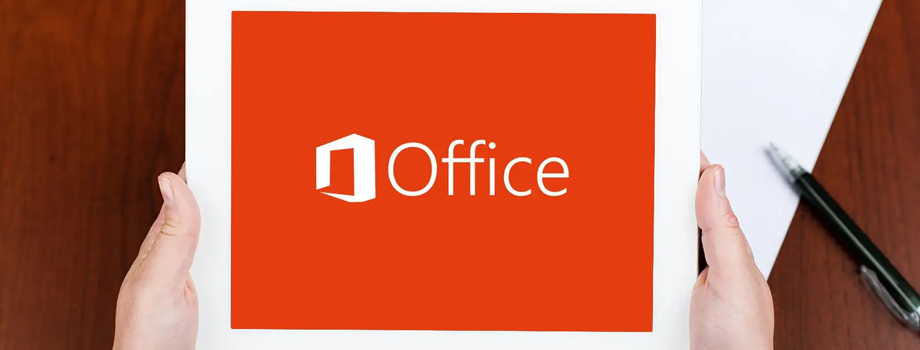
2022-08-09点击量:2923
ppt怎样才能转换成word?有很多时候我们在办公的时候,需要将ppt中的内容转成word,如果一个字一个字的敲出来会非常浪费时间,有没有什么好方法呢?一起来看看ppt怎样才能转换成word吧。ppt怎样才能转换成word?powerpoint中的outline视图进行转换打开PPT展示,点击大纲视图。单击“大纲”选项卡在幻灯片/大纲任务窗格PPT的左侧,单击鼠标按钮,然后按Ctrl+A”结合的声音选择,然后使用“Ctrl+C组合键或右击并选择快捷菜单中的“复制”命令,然后将它粘贴到Word文档。顺便说一下,这个方法将复制幻灯片的原始中文符号格式。具有一个缺点,那就是无法保存插入文本框中的文本,只能保存默认文本框中的文本。使用PPT“发送”功能进行转换打开要转换成word的PPT,点击“文件”-“发送”-“MicrosoftWord”菜单命令。然后选择“仅使用大纲”单选按钮,点击“确定”按钮。过一段时间,整个PPT文档将以Word文档的形式打开。将PPT转换成Word后,发现Word有很多空白行。采用替换功能可以将空白行删除。按Ctrl+H”组合键打开“替换”对话框,在“搜索内容”输入“^^pp”,在”到“输入“^p”,点击几次更多“替换所有”按钮。(“^”符号可以使用英语的“Shift+6”键进入)。使用saveas直接转换打开要转换成Word的PPT,点击“file”>“saveas”,在“savetype”列表框中选择“saveas”。现在打开刚刚保存在Word中的RTF文件并适当地编辑它以实现转换。PPT转换成word软件直接将PPT转换成Word是最简单的方法,推荐初级学者使用。如果想把PPT转换成Word,可以先进行下载,然后解压缩文件并直接运行它,运行前请关闭Word和PPT程序。做法:选择要转换的PPT文件,直接拖拽到“PPTtoword”程序中。点击“开始”按钮将PPT转换为word,转换完成后程序自动退出。如果选择“使用分隔符标记进行转换”,它将显示转换后的word文档中当前内容所在的原始幻灯片的哪个页面。...

2022-08-09点击量:3007
给ppt加密的方法是什么?当我们编辑了一个ppt,不想被别人轻易看到的时候怎么做呢?那就是给ppt加密,下面我们就一起来看看给ppt加密的方法是什么。给ppt加密的方法是什么?启动PPT2002之后,打开相应的演示文稿,并选择以下两种加密方法中的一种:1、执行“工具→选项”命令,打开“选项”对话框,切换到“保存”选项,设置相应选项的密,确定返回,然后另存文稿即可。2、执行“文件→另存为”的命令,打开“另存为”对话框,按“工具”按钮在对话框的右上角弹出下拉菜单,然后选择“安全选项”选项,接着打开“安全选项”对话框,设置相应选项密码,点击“确认”保存即可。加密小技巧推荐:(1)如果设置了“打开权限密码”,用户必须在对话框中输入正确的密码,否则无法打开。如果设置“修改权限密码”,当用户打开相应的演示文稿时,如果在对话框中输入正确的密码,不但能打开文档,还可以修改手稿。如果没有输入正确的密码,可以通过按“只读”按钮,打开文档阅读,不能进行修改。(2)“打开权限密码”和“修改权限密码”可以设置相同,也可以设置不同。(3)虽然说PPT2002与PPT2000制作的演示文稿是相互兼容的,但是对PPT2002的加密呈现与PPT2000的打开方式容易混淆。...
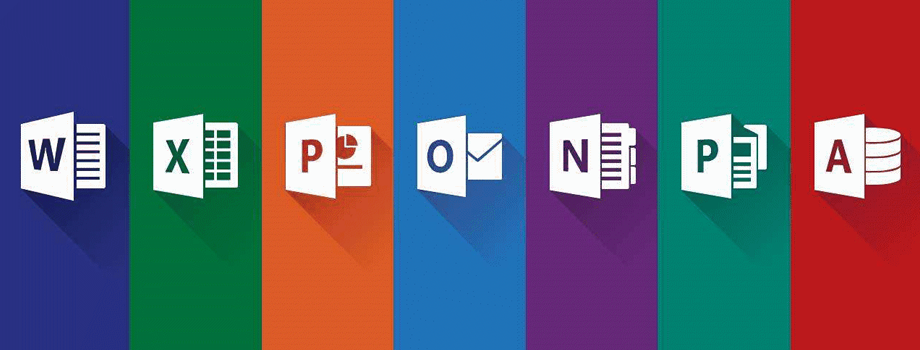
2022-08-08点击量:2743
常用的办公软件有哪些?互联网行业已经成为了现在的主流企业,用电脑办公室很常见的事情了,那么常用的办公软件有哪些呢?一起来看看。常用的办公软件有哪些?1、微软的office系列老牌的办公软件,商业版本,功能强大,但是缺点就是资源消耗过多依然是让人头疼的问题。Office2021下载几乎包括了Word、Excel、PowerPoint、Outlook、Publisher、OneNote、Groove、Access、InfoPath等所有的Office组件。2、金山WPS系列金山wps经过多年的发展,功能强大且小巧方便。使用更加符合国人习惯,目前各地政府机构都是用正版的wps软件。它是在微软系统之前,为流行的文字处理软件。现在已经有WPSOffice2021正式版了。3、红旗Office系列RedOffice是国内家跨平台的办公软件,同样支持包含文字、表格、幻灯、绘图、公式和数据库六大组件。从文字撰写到报表编制、图表分析、幻灯演示等各类型文档均可以轻松制作。它的'功能跟微软是不相上下的。只要用过的人都是感觉蛮不错的办公软件。4、永中office系列完全自主知识产权Office办公软件,实现文字处理、表格制作、幻灯片制作等功能,双向兼容微软doc、docx等格式。5、AdobePhotoshopAdobePhotoshop,简称“PS”,是由AdobeSystems开发和发行的图像处理软件。Photoshop主要处理以像素所构成的数字图像。使用其众多的编修与绘图工具,可以有效地进行图片编辑工作。ps有很多功能,在图像、图形、文字、视频、出版等各方面都有涉及。6、写代码软件Dreamweaver简称DW,是专业级制作网页和应用程序的利器。Dreamweaver集网页制作和管理网站于一身,使开发和设计人员能够的创建网站和应用程序。Dreamweaver和Fireworks,Flash三个软件俗称网页三剑客。SublimeText是一款用于代码、标记和散文的精致文本编辑器。SublimeText致力于为广大国内开发者提供详尽的中文文档、使用说明等,助力开发者掌握这个编辑器。...

2022-08-04点击量:2925
固然说电脑已经诞生了良久的时间,但是真正的应用仍是跟着网络的发展开始的,时至本日,不管是车,仍是税务方面的收税,或者是户口的联网等等,都需要用到办公软件,所以学习办公软件对于工作就业等各个方面都有着非常重要的好处。要想成为一名的人员,需要学习各种办公软件,才能够更好的工作,展示自己的能力。下面就给大家先容一下学习办公软件的重要性和好处,但愿能够对各位有所匡助。1.办公软件的重要性学办公软件是一个非常重要的环节,假如想要成为一个的人员,必需要具备纯熟驾驭各种办公软件的技能。假如是在政府工作也会有电子政务方面的工作,不管是户口联网仍是其他方面都需要通过网络来操纵。假如是在税务方面工作,税收也是一个联网的系统,就是在病院,每一个病人的就诊卡都是联网的,另外就连出纳,治理,以及销售等工作都是离不开办公软件使用,假如不能学习好办公软件很难在各领域中开展工作,所以学办公软件是很重要的。2.学办公软件的好处办公软件在文职中的应用:学习办公软件的好处非常多,由于这将会涉及到各种工作的便利性,好比会议记实,或者是数字化办公,又好比传递简历、报道,或者是写论文,都会需要到相关的办公软件,而且通过这些办公软件,工作的效率会更高,条理会更清楚,尤其是在的时候,能够纯熟操纵各种办公软件,也会被优先录用,实在学习办公软件的好处还有良多。办公软件在网络时代的地位:使用联网的电脑办公,已经是一个社会各个行业中的普遍现象,所以这就要求职员能够纯熟使用各种办公软件,假如想要在岗位中有一个不乱的工作,就一定要学习好办公软件,这是一个很重要的事情,而且当自己学习好办公软件之后,也会享受到各种好处,使工作更加轻松。...